「新規ユーザー」画面が表示されます。
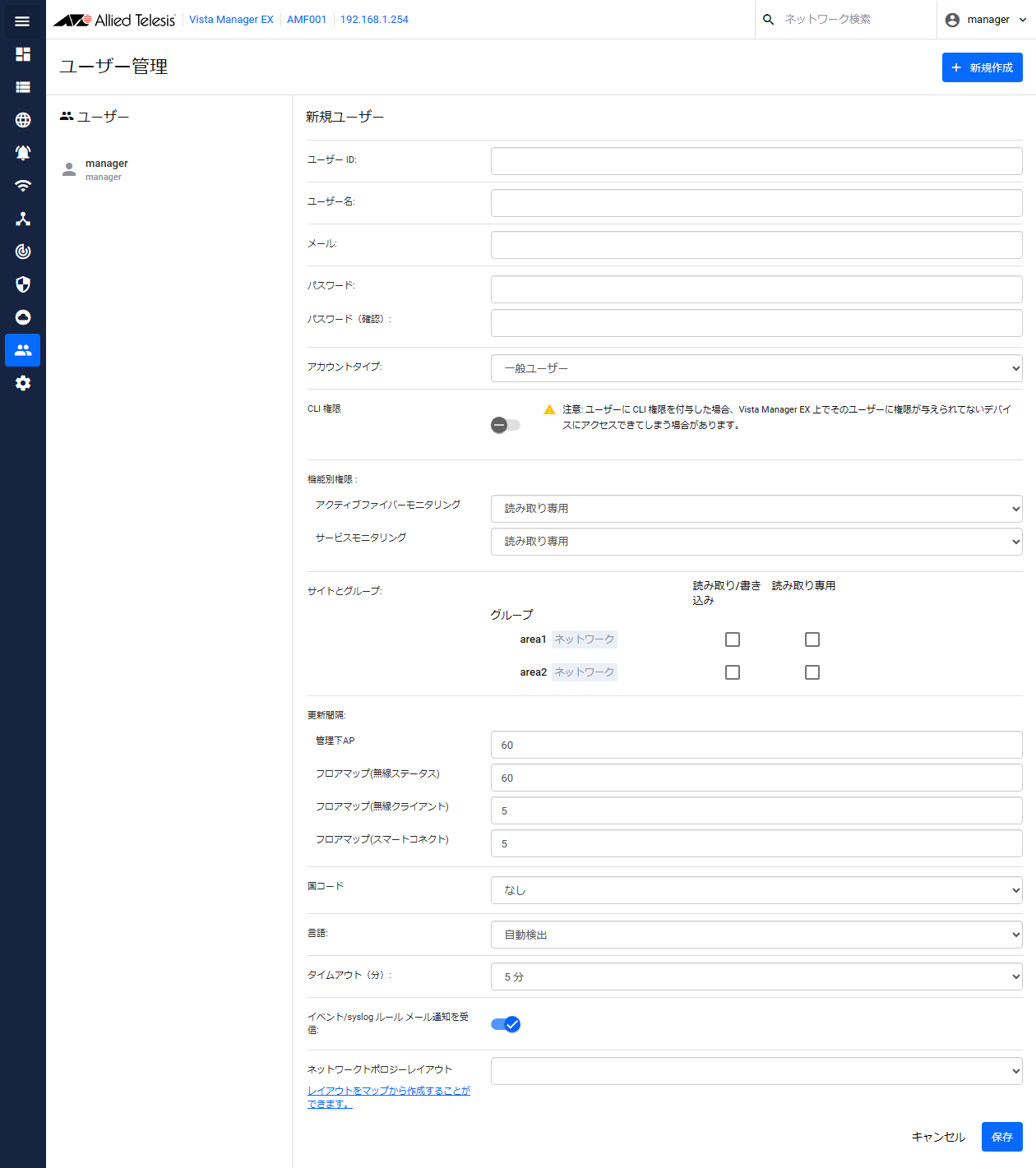
| 項目名 | 説明 |
|---|---|
| ユーザーID | ログインに使用するユーザーIDを指定します。Note一度登録したユーザーIDは変更できません。 Note一度登録したことのあるユーザーIDは、その後該当アカウントを削除しても、別のアカウントとして再度使用することはできません。 |
| ユーザー名 | フルネームなど、ユーザーの表示名を指定します。ユーザー名は、連続した半角スペースを除き、マルチバイト文字を含め100文字まで(半角・全角どちらも可)です。 |
| メール | ログイン情報を忘れた場合の復旧やライセンス有効期限の通知に使用する、有効なメールアドレスを指定します。Noteメールアドレスを登録したアカウントを削除した場合、別のアカウントのメールアドレスとして再度登録することはできません。 |
また、確認のため、「パスワード(確認)」に「パスワード」と同じパスワードを入力します。
| 項目名 | 説明 |
|---|---|
| パスワード | パスワードを指定します。パスワードは8文字以上の、いずれも半角の英字・数字・記号( ! @ # $ % ^ & * ( ) のみ使用可)で指定します(大文字小文字を区別します)。また、いずれかの英字・数字・記号を最低1文字ずつ含む必要があります。 |
| パスワード(確認) | パスワードと同じ文字列を入力します。 |
アカウントタイプを「一般ユーザー」に設定した場合、該当のユーザーに操作を許可する各種機能の権限を設定します。
また、AWCプラグインを登録している場合は、AWCプラグインの管理グループに対するアクセス権限の設定を併せて行います。
| 項目名 | 説明 |
|---|---|
| アカウントタイプ | アカウントの種類を選択します。
|
| CLI権限 | アカウントタイプが「一般ユーザー」の場合、AMFデバイスへのCLI接続の権限を指定します。デフォルトは「オフ」です。
アカウントタイプを「管理者」に設定した場合は、この項目は表示されません。すべてのAMFエリアのAMFデバイスに対してCLI接続できます。 |
| AWC 管理グループ | AWCプラグインが登録されている場合、アカウントタイプが「一般ユーザー」のアカウントの利用者に対し管理を許可する管理グループのチェックボックスにチェックを付けます。
管理グループは、事前にアカウントタイプが「管理者」のアカウントで作成しておく必要があります。 Noteアカウントタイプが「一般ユーザー」のアカウントに対し、所属するフロアマップ、AP共通設定、CB共通設定、SC共通設定、管理下APの閲覧のみを許可することはできません。 Noteアカウントタイプが「管理者」の場合、本項目は表示されません。すべての管理グループの編集や所属するフロアマップ、無線AP、共通設定の管理を行えます。 |
| 機能別権限 | アカウントタイプが「一般ユーザー」の場合、AVM EXの一部の機能について、権限を指定します。
個別設定が可能な機能には次のものがあります。
アカウントタイプを「管理者」に設定した場合は、この項目は表示されません。「読み取り/書き込み」と同等の権限を持ちます。 |
| サイトとグループ | サイトとグループに対して、個別に管理グループ権限を設定できます。デフォルトでは個別の設定はありません。 グループには、自動的に登録されたAMFネットワークの各AMFエリアが含まれ、これらのグループ名の横には「ネットワーク」のバッジが表示されます。 各種管理グループはタイプに関わりなく文字コード順に表示されます。 アカウントには、各サイト、グループに対する次のいずれかの権限を付与できます。
Note管理欄のユーザーIDから表示する「マイアカウント」画面にはいずれの権限もないサイトやグループ名は表示されません。 デバイスが複数のサイトやグループに所属する場合、その中でより強い権限の設定に従います。 アカウントタイプを「管理者」に設定した場合は、この項目は表示されません。すべてのサイトおよびグループに対して設定の確認および変更が可能です。 |
| 項目名 | 説明 |
|---|---|
| 更新間隔 | AWCプラグインが登録されている場合、AWCプラグインの以下の管理項目にて画面の更新を自動で行う間隔(単位:秒)を指定します。
|
| 国コード | AWCプラグインが登録されている場合、AWCプラグインでAP共通設定を作成する際に選択される国コード(無線周波数帯の規制区域)の初期設定を指定します。デフォルトは「なし」です。 |
| 項目名 | 説明 |
|---|---|
| 言語 | Web管理画面の表示言語を設定します。 自動検出(デフォルト)、英語、日本語から選択できます。「自動検出」に設定すると、Webブラウザーの表示言語設定に従って自動的に決定されます。 |
| タイムアウト | セッションタイムアウトを指定します。 無操作状態でタイムアウトに設定した時間が経過した場合に、自動的にログインセッションを終了し、ログイン画面に戻ります。 タイムアウトは5分、10分、20分、30分、1時間、制限なしから選択でき、制限なしに設定した場合は無操作状態が続いても自動的にログアウトしません。 デフォルトは5分です。 |
| 項目名 | 説明 |
|---|---|
| イベント/Syslogルール メール通知を受信 | イベントルール、Syslogルールにてメール通知を行うよう設定されている際、該当のアカウントにメール受信を行うか否かをトグルスイッチで設定します。 |
| ネットワークトポロジーレイアウト | 初回ログイン時にネットワークマップに適用する、またはそれ以降に適用を許可するレイアウトを1つ選択します。 2回目以降のログイン時に選択されるレイアウトは、直前のセッションで選択していたレイアウトが維持されます。 また、アカウントタイプが「一般ユーザー」の場合、管理者アカウントによって指定されたレイアウトを適用したり、指定されたレイアウトをテンプレートにして新たなレイアウトとして保存したりできます。 レイアウトはAVM EXのネットワークマップにて作成できます。項目名の下の青字のリンクをクリックすると、ネットワークマップ画面に遷移できます。 |